Posodobite BIOS na MSI
Funkcionalnost in vmesnik BIOS-a postanejo vsaj nekatere resne spremembe redke, zato ga ni treba redno posodabljati. Če pa ste sestavili sodoben računalnik, vendar ima matična plošča MSI zastarelo različico, priporočamo, da razmislite o posodabljanju. Informacije, ki bodo predstavljene spodaj, so pomembne samo za MSI matične plošče.
Vsebina
Tehnične značilnosti
Glede na to, kako ste se odločili za nadgradnjo, boste morali prenesti poseben pripomoček za Windows ali datoteke samega vdelane programske opreme.
Če se odločite za posodobitev iz vgrajene pripomočke BIOS ali DOS linij, boste potrebovali arhiv z namestitvenimi datotekami. V primeru pripomočka, ki je priložen operacijskemu sistemu Windows, namestitev datotek morda ni potrebna vnaprej, ker ima pripomoček možnost, da vse prenaša s strežnikov MSI (odvisno od izbrane vrste namestitve).
Priporočamo, da uporabljate standardne metode za namestitev posodobitev BIOS-a, vgrajenih pripomočkov ali DOS linije. Posodabljanje prek vmesnika operacijskega sistema je nevarno, saj v primeru kakršne koli napake obstaja tveganje za zaustavitev postopka, kar lahko povzroči resne posledice do okvare računalnika.
Faza 1: Pripravljalna
Če se odločite za uporabo standardnih metod, se morate ustrezno pripraviti. Najprej boste morali poznati različico BIOS-a, njegovega razvijalca in model vaše matične plošče. Vse to je potrebno, da lahko prenesete pravilno različico BIOS-a za vaš računalnik in naredite varnostno kopijo obstoječe.
Za to lahko uporabite obe vgrajeni orodji programa Windows in programsko opremo drugih proizvajalcev. V tem primeru je druga možnost bolj priročna, zato se v primeru programa upošteva naslednja navodila po korakih AIDA64 . Ima uporabniku prijazen vmesnik v ruskem jeziku in velik niz funkcij, vendar je plačan (čeprav je demo obdobje). Navodilo je videti tako:
- Po odprtju programa pojdite na »System Board« . To lahko naredite z ikonami v glavnem oknu ali z elementi v levem meniju.
- Po analogiji s prejšnjim korakom, morate iti v postavko "BIOS" .
- Poiščite stolpce "proizvajalec BIOS-a" in "različica BIOS-a" . Vsebovali bodo vse potrebne informacije o trenutni različici, kar je zaželeno, kjer koli želite shraniti.
- Iz programskega vmesnika lahko tudi prenesete posodobitev z neposredno povezavo do uradnega vira, ki se nahaja nasproti postavke "BIOS Update" . Vendar pa je priporočljivo opraviti neodvisno iskanje in prenesti najnovejšo različico na spletnem mestu proizvajalca matične plošče, saj povezava iz programa lahko vodi do strani za prenos različice, ki ni aktualna za vas.
- V zadnjem koraku morate iti v razdelek »Sistemska plošča« (enako kot v drugem odstavku navodila) in poiščite polje »Lastnosti sistemske plošče« . Nasprotno vrstico "sistemska plošča" mora biti njegovo polno ime, kar je koristno za iskanje najnovejše različice na spletni strani proizvajalca.
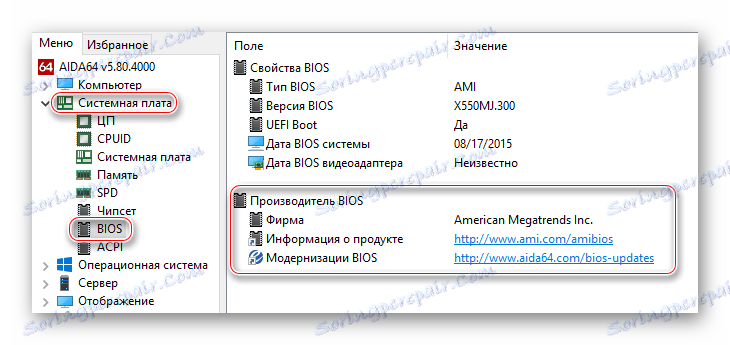
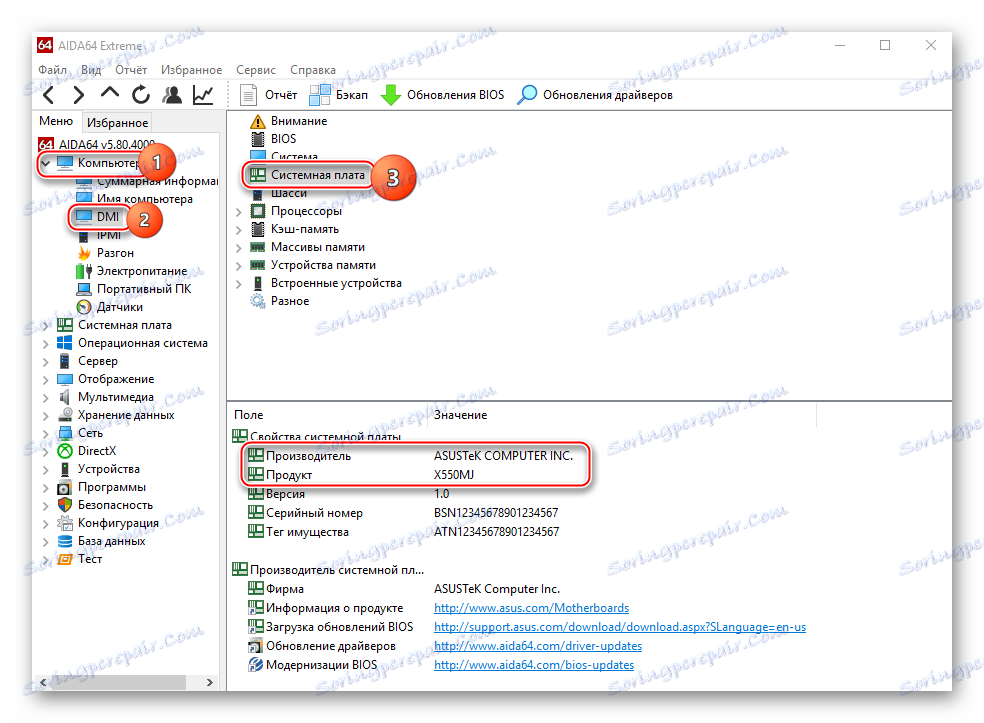
Zdaj prenesite vse datoteke za posodobitev BIOS-a z uradnega spletnega mesta MSI z uporabo tega priročnika:
- Na mestu uporabite ikono iskanja, ki je v zgornjem desnem kotu zaslona. Vnesite polno ime matične plošče v vrstico.
- Poiščite ga v rezultatih in v kratkem opisu, izberite element »Prenosi« .
- Preusmerjeni boste na stran, kjer lahko prenesete različno programsko opremo za vašo ploščo. V zgornjem stolpcu izberite "BIOS" .
- Na vseh predstavljenih seznamih različic prenesite prvo v izdajo, saj je v vašem računalniku najnovejša.
- Prav tako na splošnem seznamu različic poiščite svojo trenutno različico. Če jo najdete, jo tudi prenesete. Če to storite, boste imeli priložnost kadar koli, da se vrnete nazaj v prejšnjo različico.
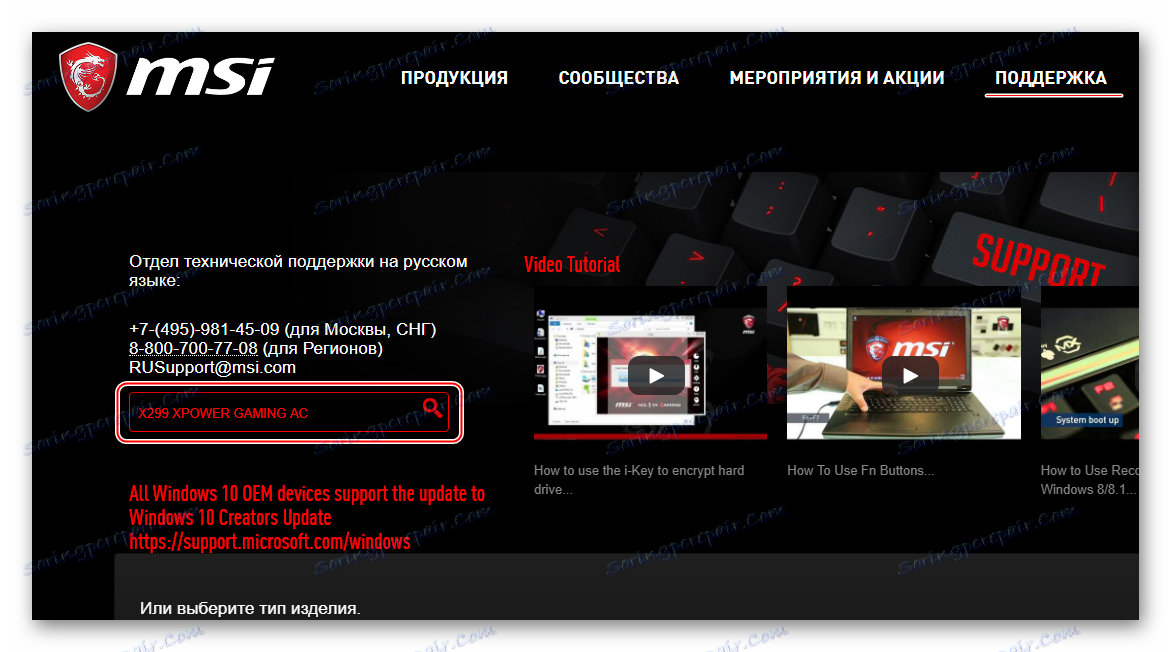
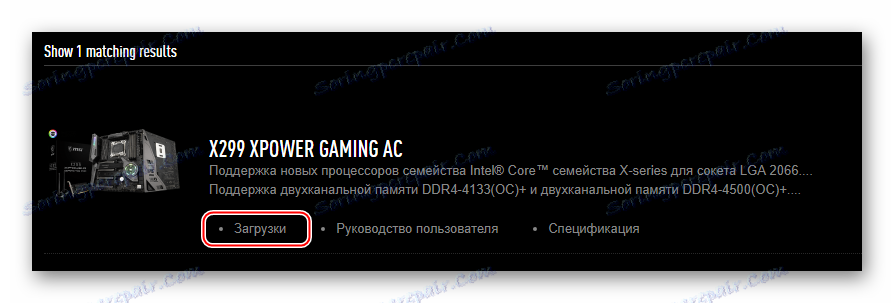
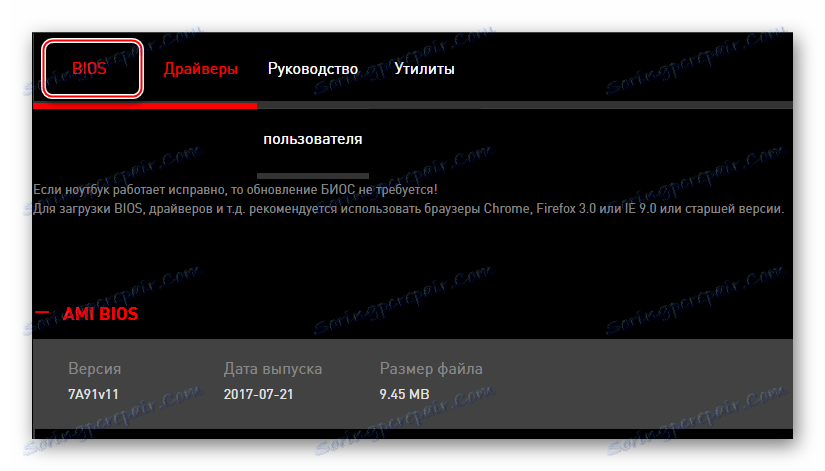
Da bi namestitev postala standardna metoda, morate vnaprej pripraviti pogon USB ali CD / DVD-ROM. Oblikujte medij v datotečni sistem FAT32 in prenesite namestitvene datoteke BIOSa iz prenesenega arhiva. Vidite, da med datotekami obstajajo elementi z razširitvami BIO in ROM . Brez njih posodobitev ne bo mogoča.
2. korak: Ponovno flash
Na tej točki upoštevajte standardno metodo utripanja z vgrajeno vgrajeno BIOS. Ta metoda je dobra, ker je primerna za vse naprave iz MSI in ne zahteva nobenega dodatnega dela, ki ni zgoraj opisano. Takoj po padcu vseh datotek na bliskovni pogon USB lahko nadaljujete neposredno v posodobitev:
- Najprej se prepričajte, da se računalnik zažene s pogona USB. Ponovno zaženite računalnik in v BIOS vnesite tipke F2 do F12 ali Delete .
- Tam nastavite pravilen zagon, tako da je prvotno prišel iz vašega medija, ne pa trdega diska.
- Shranite spremembe in znova zaženite računalnik. Če želite to narediti, lahko uporabite hitro tipko F10 ali element v meniju »Shrani in zapusti« . Slednja je zanesljivejša možnost.
- Po izvedbi manipulacij v vmesniku osnovnega vhodnega sistema se bo računalnik zagnal iz medija. Ker odkrije namestitvene datoteke BIOS-a, vam bo na voljo več možnosti za ukrepanje z mediji. Če želite posodobiti, izberite element z naslednjim imenom: »Posodobitev BIOS-a iz pogona« . Ime te postavke je lahko nekoliko drugačno, vendar bo pomen enak.
- Sedaj izberite različico, ki jo želite posodobiti. Če niste varnostno kopirali trenutne različice BIOS-a na bliskovni pogon USB, imate na voljo le eno različico. Če ste naredili kopijo in jo prenesli na prevoznika, bodite pozorni na ta korak. Ne nameščajte po napaki stare različice.
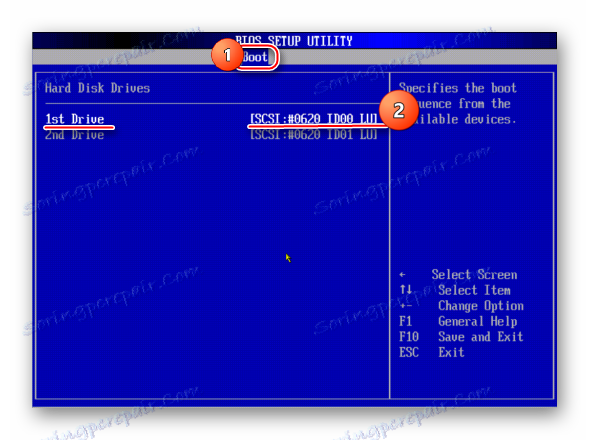
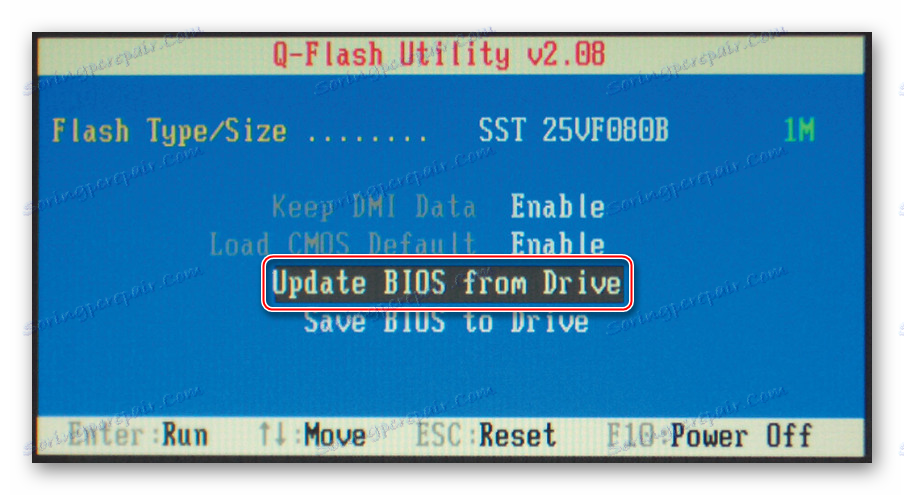
Lekcija: Kako namestiti zagon računalnika z USB-pogona
2. način: Posodobitev iz operacijskega sistema Windows
Če niste zelo izkušeni uporabnik računalnika, poskusite nadgraditi s posebno orodje za Windows. Ta metoda je primerna le za uporabnike stacionarnih računalnikov z matično ploščo MSI. Če imate prenosni računalnik, je zelo priporočljivo, da se vzdržite te metode, saj lahko to povzroči motnje v delovanju. Omeniti velja, da je pripomoček primeren tudi za ustvarjanje zagonskega bliskovnega pogona za posodabljanje prek linije DOS. Vendar pa je programska oprema primerna samo za posodabljanje prek interneta.
Navodila za delo s pripomočkom MSI Live Update so naslednja:
- Vklopite pripomoček in pojdite na razdelek »Live Update« , če ni privzeto odprt. Najdete ga v zgornjem meniju.
- Vključite elemente "Ročno iskanje" in "MB BIOS" .
- Sedaj kliknite na gumb "Optično branje" na dnu okna. Počakajte, da se skeniranje konča.
- Če je pripomoček zaznal novo različico BIOS-a za vašo ploščo, izberite to različico in kliknite gumb »Prenesi in namestite«, ki se prikaže. V starejših različicah pripomočka morate najprej izbrati različico, ki vas zanima, nato kliknite »Prenos« in nato izberite preneseno različico in kliknite »Namesti« (prikazati se namesto »Prenos« ). Prenos in priprava na namestitev traja nekaj časa.
- Po zaključku pripravljalnega postopka se odpre okno, kjer boste morali določiti nastavitve za namestitev. Preverite "V načinu Windows" , kliknite "Naprej" , preberite informacije v naslednjem oknu in kliknite gumb "Start" . V nekaterih različicah je ta korak mogoče preskočiti, ker program takoj nadaljuje z namestitvijo.
- Celoten postopek za posodabljanje preko sistema Windows ne sme trajati več kot 10-15 minut. V tem času lahko operacijski sistem znova zažene eno ali dvakrat. Pripomoček vas mora obvestiti, ko je namestitev končana.

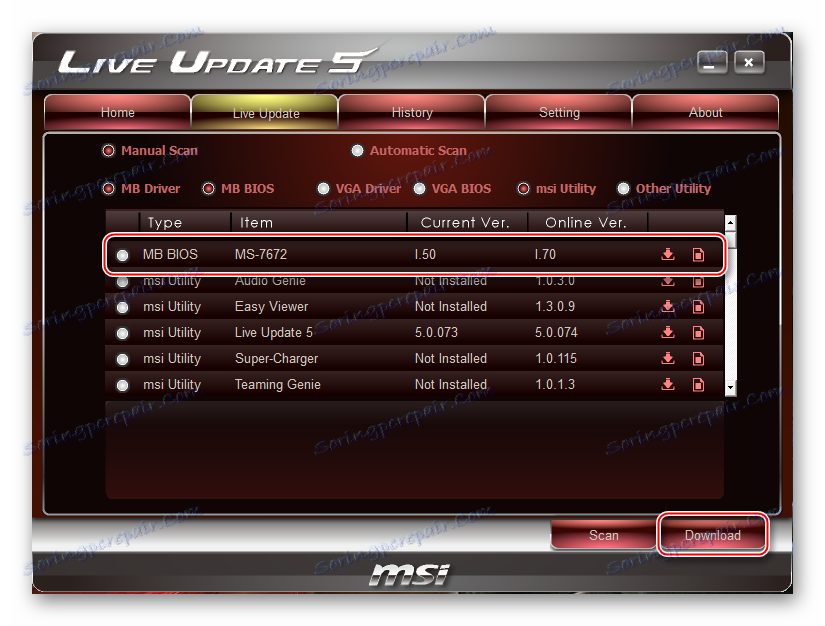
3. način: prek linije DOS
Ta metoda je nekoliko zmedena, saj pomeni ustvarjanje posebnega zagonskega bliskovnega pogona USB pod DOS-om in delo v tem vmesniku. Neizkušenim uporabnikom ne priporočamo, da jih posodabljate s to metodo.
Za ustvarjanje trenutnega pogona z nadgradnjo potrebujete orodje MSI Live Update iz prejšnje metode. V tem primeru program tudi prenese vse potrebne datoteke iz uradnih strežnikov. Naslednji ukrepi so naslednji:
- Vstavite USB-pogon in odprite MSI Live Update na računalniku. Odprite razdelek »Live Update« , ki je v zgornjem meniju, če ga privzeto ni odprl.
- Postavite potrditvena polja poleg "MB BIOS" in "Manual Scan" . Kliknite gumb Skeniranje .
- Pri skeniranju bo pripomoček določil, ali so na voljo posodobitve. Če je odgovor pritrdilen, se spodaj prikaže gumb »Prenesi in namesti« . Kliknite na to.
- Odpre se posebno okno, kjer morate potrditi polje zraven »V načinu DOS (USB)« . Nato kliknite »Naprej« .
- Zdaj v zgornjem polju »Target Drive« izberite vaš USB-pogon in kliknite »Naprej« .
- Počakajte na obvestilo o uspešni izdelavi zagonskega bliskovnega pogona USB in zaprite program.

Zdaj morate delati v DOS vmesniku. Da bi vnesli in storili vse pravilno, je priporočljivo, da uporabite ta korak-po-korak:
- Znova zaženite računalnik in vnesite BIOS. Tam boste morali zagnati računalnik z USB-pogona.
- Sedaj shranite nastavitve in zapustite BIOS. Če ste storili vse pravilno, potem po izhodu naj bo prikazan vmesnik DOS (izgleda skoraj enako kot »Command Line« v operacijskem sistemu Windows).
- Sedaj vnesite ta ukaz:
C:>AFUD4310 версия_прошивки.H00 - Celoten postopek namestitve ne bo trajal več kot 2 minuti, po katerem boste morali znova zagnati računalnik.
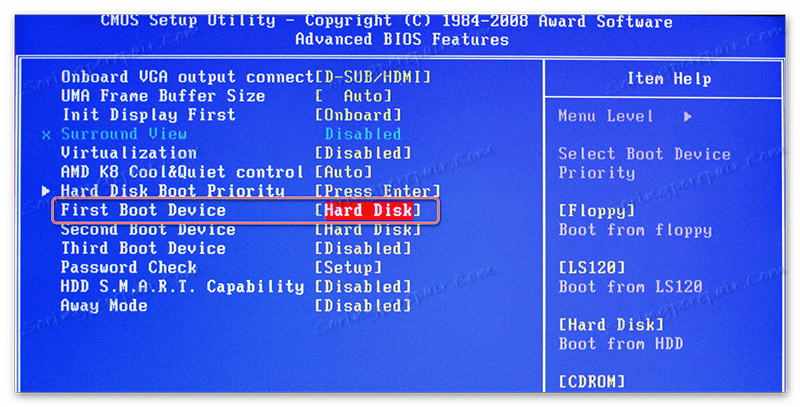
Posodabljanje BIOS-a na računalnikih MSI / prenosnih računalnikov ni tako težavno, poleg tega pa obstaja več načinov, tako da lahko sami izberete najbolj optimalno možnost.
